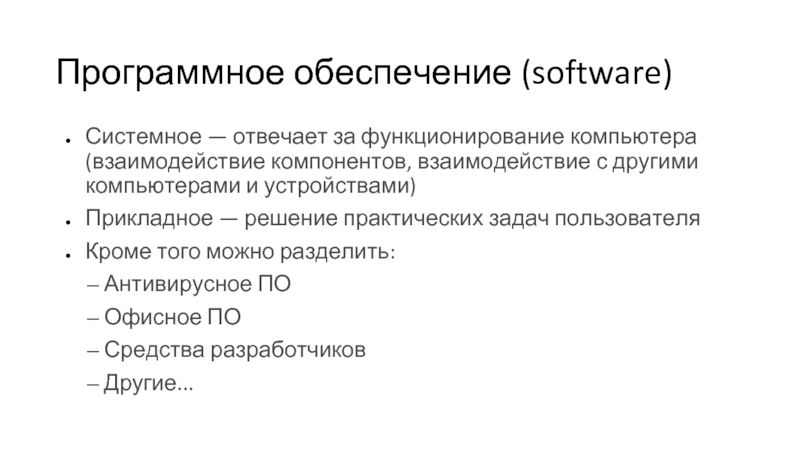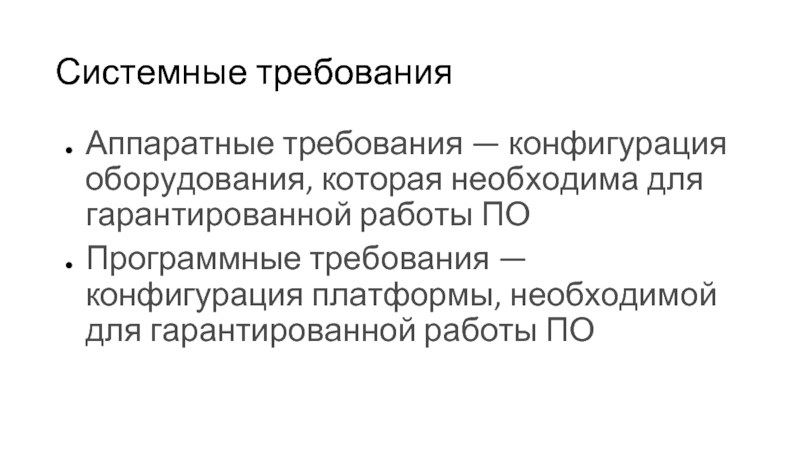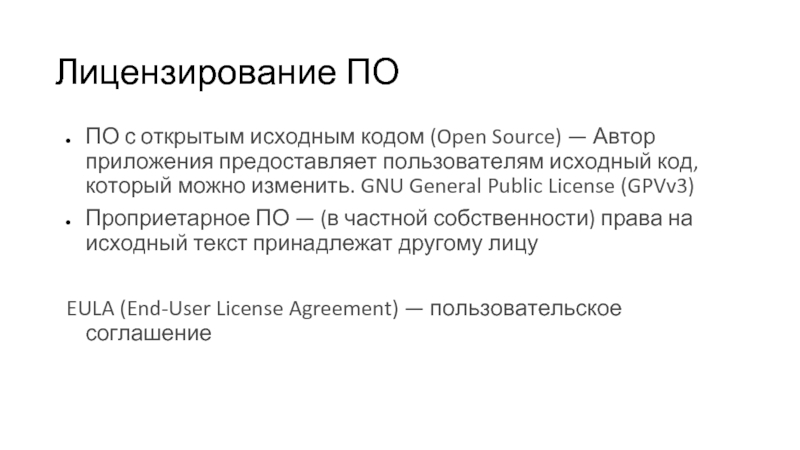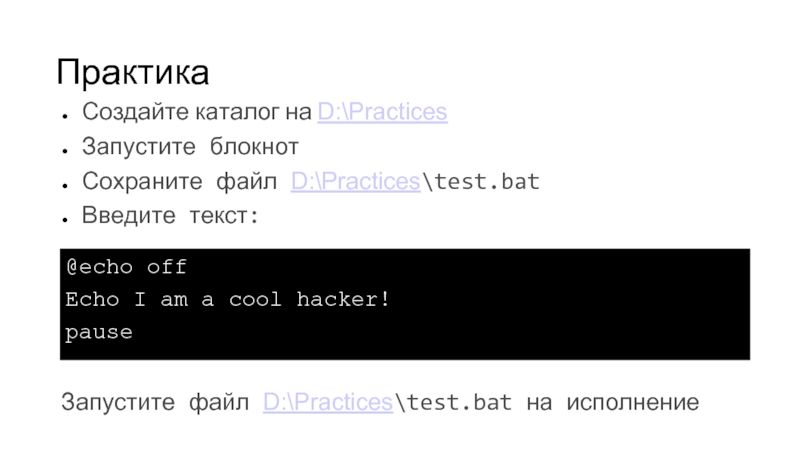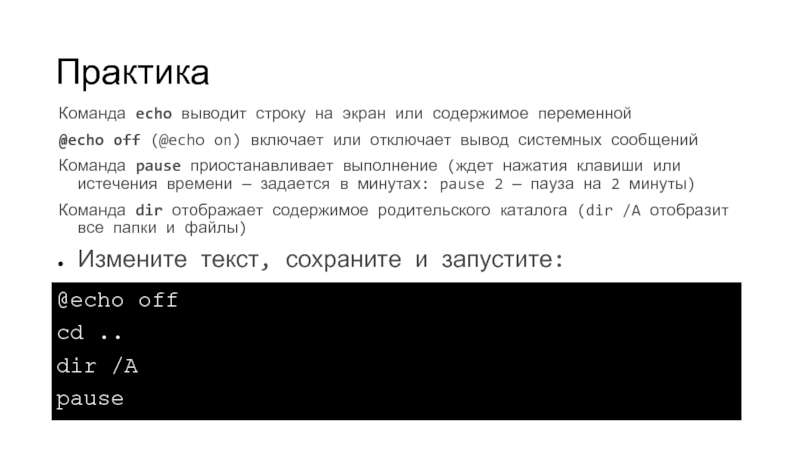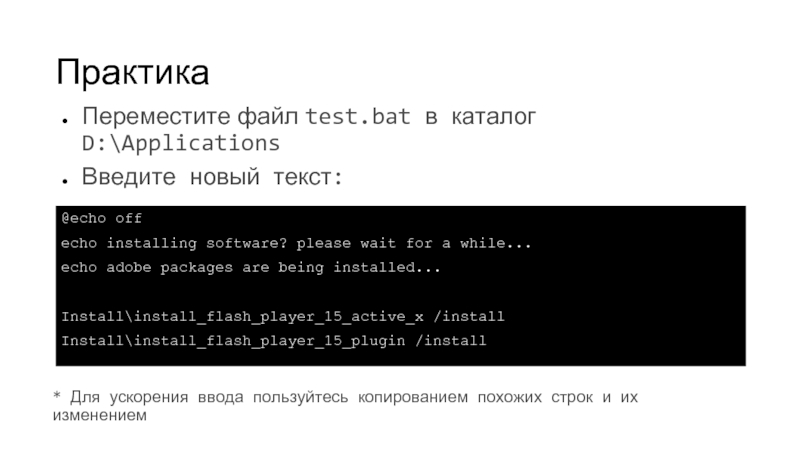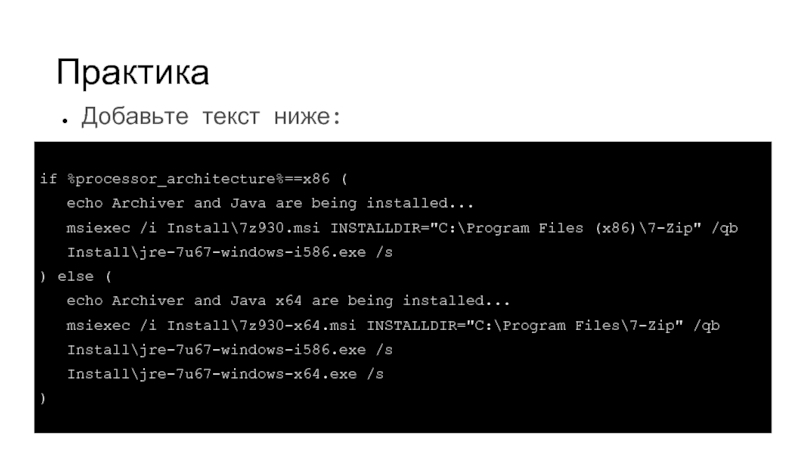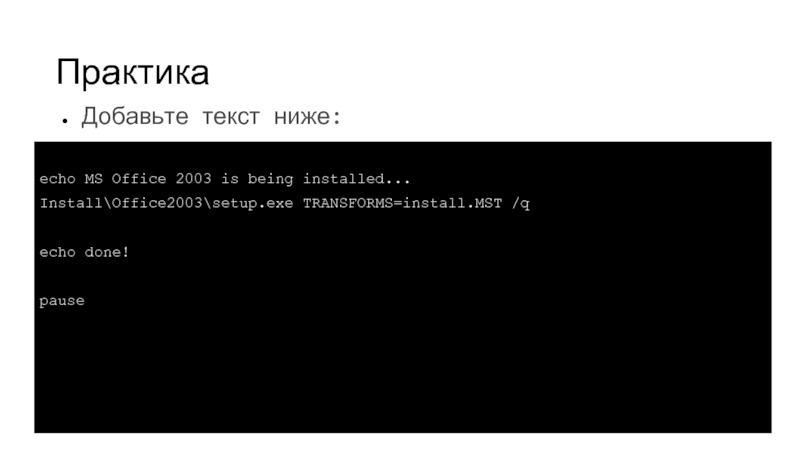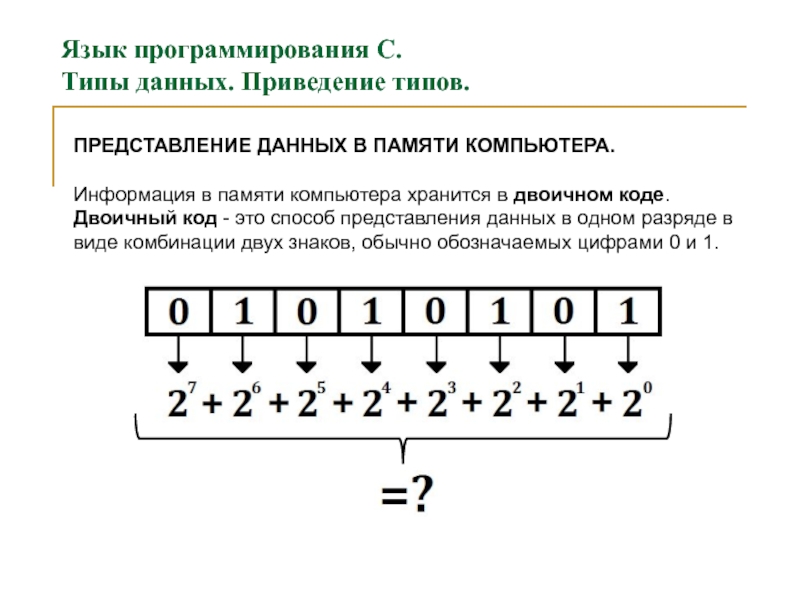- Главная
- Разное
- Дизайн
- Бизнес и предпринимательство
- Аналитика
- Образование
- Развлечения
- Красота и здоровье
- Финансы
- Государство
- Путешествия
- Спорт
- Недвижимость
- Армия
- Графика
- Культурология
- Еда и кулинария
- Лингвистика
- Английский язык
- Астрономия
- Алгебра
- Биология
- География
- Детские презентации
- Информатика
- История
- Литература
- Маркетинг
- Математика
- Медицина
- Менеджмент
- Музыка
- МХК
- Немецкий язык
- ОБЖ
- Обществознание
- Окружающий мир
- Педагогика
- Русский язык
- Технология
- Физика
- Философия
- Химия
- Шаблоны, картинки для презентаций
- Экология
- Экономика
- Юриспруденция
Прикладное ПО. Командная строка и командные файлы презентация
Содержание
- 1. Прикладное ПО. Командная строка и командные файлы
- 2. Программное обеспечение (software) Системное —
- 3. Принципы работы приложений API — программный интерфейс
- 4. Управление приложениями Установка Удаление Изменение Обновление
- 5. Системные требования Аппаратные требования —
- 6. Лицензирование ПО ПО с открытым исходным кодом
- 7. Командная строка и командные файлы *.cmd (*.bat)
- 8. Абсолютные и относительные пути Полный (абсолютный)
- 9. Практика @echo off Echo I am a
- 10. Практика @echo off cd .. dir /A
- 11. Практика @echo off echo installing software? please
- 12. Практика if %processor_architecture%==x86 ( echo Archiver
- 13. Практика echo MS Office 2003 is
- 14. Практика Запустите файл на исполнение Откройте «Программы
Слайд 1
Прикладное ПО
Командная строка и командные файлы
c:\users\Admin>CMD.EXE
c:\users\Admin>echo Hi
c:\users\Admin>help
…
Слайд 2Программное обеспечение (software)
Системное — отвечает за функционирование компьютера (взаимодействие компонентов, взаимодействие
Прикладное — решение практических задач пользователя
Кроме того можно разделить:
Антивирусное ПО
Офисное ПО
Средства разработчиков
Другие...
Слайд 3Принципы работы приложений
API — программный интерфейс приложений (Application Programming Interface
Кроссплатформенные приложения
Исполняемые файлы — файл программы, который может пыть запущен на исполнение процессором (*.exe, *.com)
Динамические библиотеки (*.dll) — содержат функции, которые приложения используют в ходе исполнения.
Конфигурационные файлы (*.dat, *.ini)
Системный реестр (редактор - regedit)
Слайд 4Управление приложениями
Установка
Удаление
Изменение
Обновление
Дистрибутив — установочный пакет приложения.
Панель управления — Программы и компоненты
Слайд 5Системные требования
Аппаратные требования — конфигурация оборудования, которая необходима для гарантированной работы
Программные требования — конфигурация платформы, необходимой для гарантированной работы ПО
Слайд 6Лицензирование ПО
ПО с открытым исходным кодом (Open Source) — Автор приложения
Проприетарное ПО — (в частной собственности) права на исходный текст принадлежат другому лицу
EULA (End-User License Agreement) — пользовательское соглашение
Слайд 7Командная строка и командные файлы
*.cmd (*.bat) — текстовый файл, содержащий в
Структура
Команда [/ключи <аргументы>] {параметр1| параметр2}
Слайд 8Абсолютные и относительные пути
Полный (абсолютный) путь до файла или каталога начинается
C:\Windows\notepad.exe
Относительный путь — путь имеющий начало относительно запускаемого файла или установленного каталога
Windows\notepad.exe (если запуск происходит из корня диска C:\)
Перемещение по каталогам в КИ осуществляется с помощью команды CD (.. - на уровень выше)
Слайд 9Практика
@echo off
Echo I am a cool hacker!
pause
Создайте каталог на D:\Practices
Запустите блокнот
Сохраните
Введите текст:
Запустите файл D:\Practices\test.bat на исполнение
Слайд 10Практика
@echo off
cd ..
dir /A
pause
Команда echo выводит строку на экран или содержимое
@echo off (@echo on) включает или отключает вывод системных сообщений
Команда pause приостанавливает выполнение (ждет нажатия клавиши или истечения времени — задается в минутах: pause 2 — пауза на 2 минуты)
Команда dir отображает содержимое родительского каталога (dir /A отобразит все папки и файлы)
Измените текст, сохраните и запустите:
Слайд 11Практика
@echo off
echo installing software? please wait for a while...
echo adobe packages
Install\install_flash_player_15_active_x /install
Install\install_flash_player_15_plugin /install
Переместите файл test.bat в каталог D:\Applications
Введите новый текст:
* Для ускорения ввода пользуйтесь копированием похожих строк и их изменением
Слайд 12Практика
if %processor_architecture%==x86 (
echo Archiver and Java are being installed...
msiexec /i Install\7z930.msi
Install\jre-7u67-windows-i586.exe /s
) else (
echo Archiver and Java x64 are being installed...
msiexec /i Install\7z930-x64.msi INSTALLDIR="C:\Program Files\7-Zip" /qb
Install\jre-7u67-windows-i586.exe /s
Install\jre-7u67-windows-x64.exe /s
)
Добавьте текст ниже: